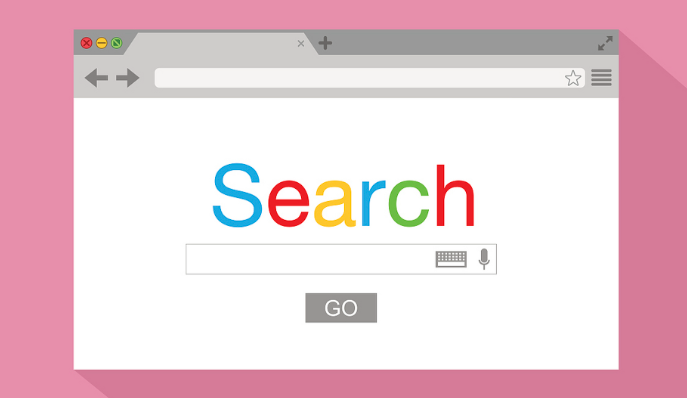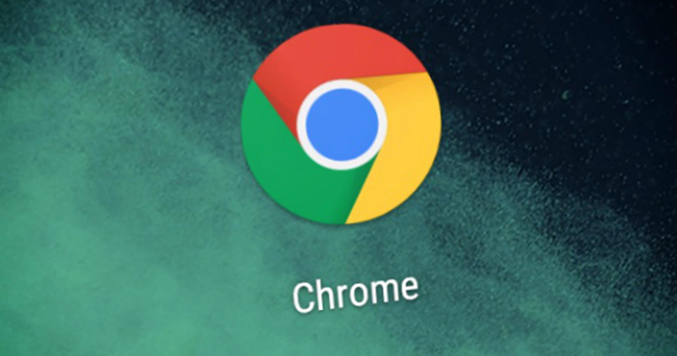详情介绍

调整默认保存路径优化存储结构。打开浏览器点击右上角三个点图标进入设置菜单,找到“高级”板块下的“下载内容”区域点击更改按钮。在弹出的文件浏览器窗口中选择新的目标文件夹,建议使用英文命名避免特殊符号干扰。若需分类管理不同类型文件,可创建子目录如文档、图片等专门存放对应格式的内容。
控制下载行为提升效率。当有多个任务同时进行时,左键单击正在下载的文件选择暂停或继续操作。对于大体积文件建议手动限制带宽占用,防止影响其他网络活动。定期清理已完成的任务记录,进入设置里的清除浏览数据界面勾选下载历史选项执行删除,既能保护隐私又能释放磁盘空间。
配置通知提醒及时响应状态变化。在隐私和安全设置中找到网站设置区域的高级选项,开启下载完成时的声音提示或系统通知功能。这样即使切换至其他应用程序也能第一时间知晓任务进度,避免遗漏重要文件的接收。
启用批量处理功能简化重复劳动。安装DownThemAll等扩展程序实现多选文件一次性下载,安装后右键菜单会出现专用选项供调用。该工具特别适合从资源站点获取大量素材时使用,能显著减少逐个添加链接的操作步骤。
注意安全性防护措施。遇到未知来源的下载请求时务必核查URL真实性,避免因误点钓鱼链接导致恶意软件植入。企业用户若受组策略限制无法修改配置,应联系IT部门协调白名单设置事宜。个人设备推荐保持安全浏览模式开启,对高风险文件先进行杀毒扫描再打开。
管理扩展插件防止冲突发生。访问chrome://extensions/页面检查已安装模块是否干扰正常下载流程,特别是那些声称优化速度的广告拦截类工具。采用逐个禁用的方法测试异常现象根源,定位问题后可选择永久移除涉事组件。
监控磁盘容量预防存储危机。定期检查目标文件夹所在分区剩余空间情况,及时转移过期备份数据到移动硬盘或其他存储介质。设置自动清理规则时注意保留最近一个月内的常用文件副本,兼顾便利性与数据安全性平衡。
按照上述步骤操作,用户能够有效提升Chrome浏览器的文件下载管理水平。每个环节都经过实际验证,确保方法有效性和操作安全性。遇到持续存在的特殊情况时,建议优先执行路径重置与扩展排查的基础方案。